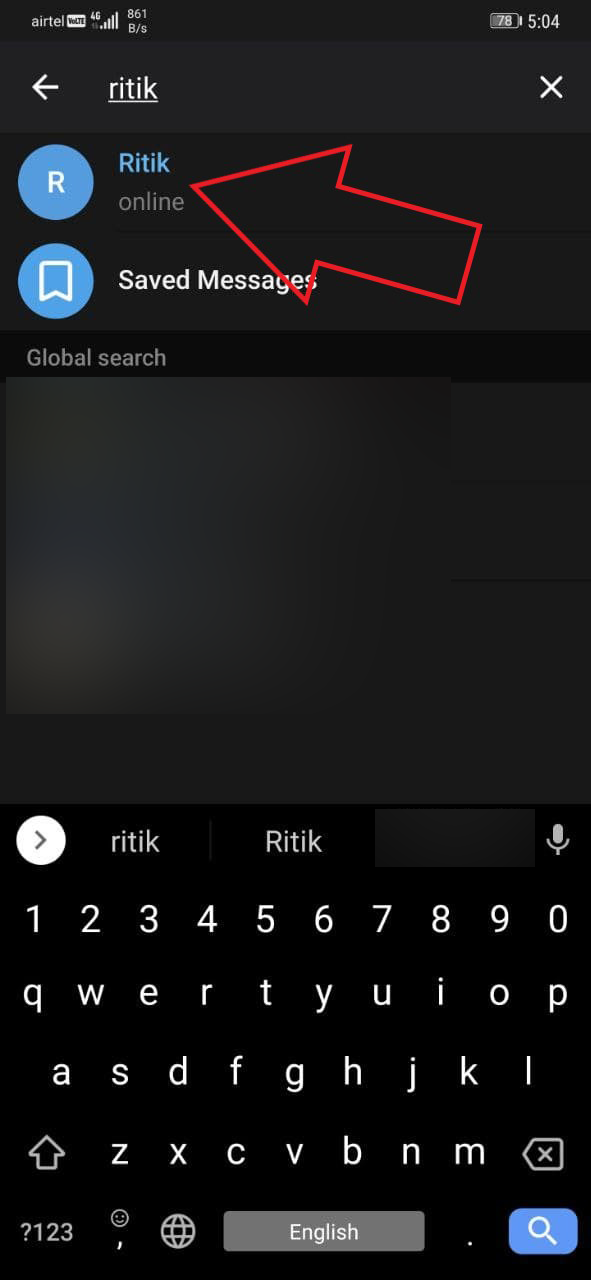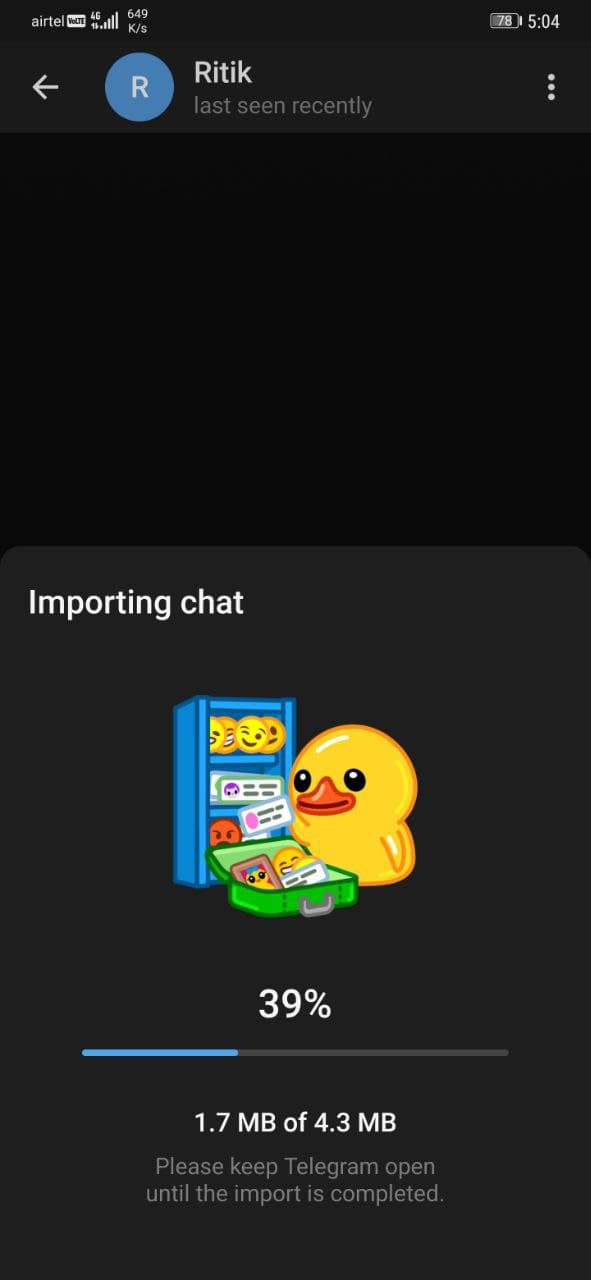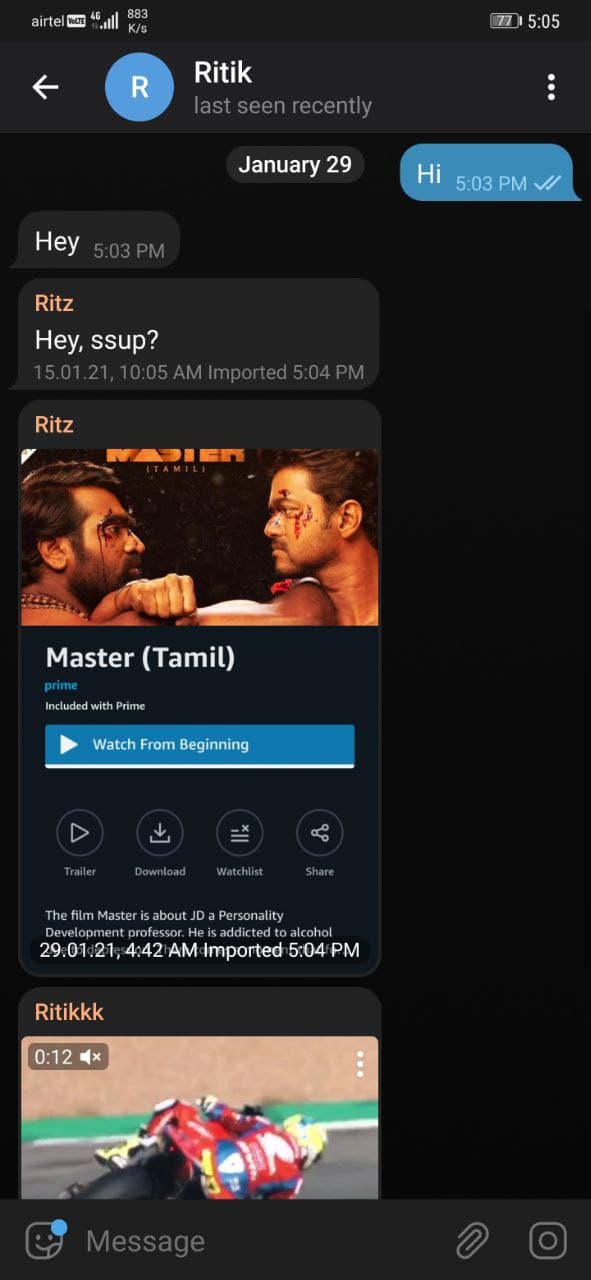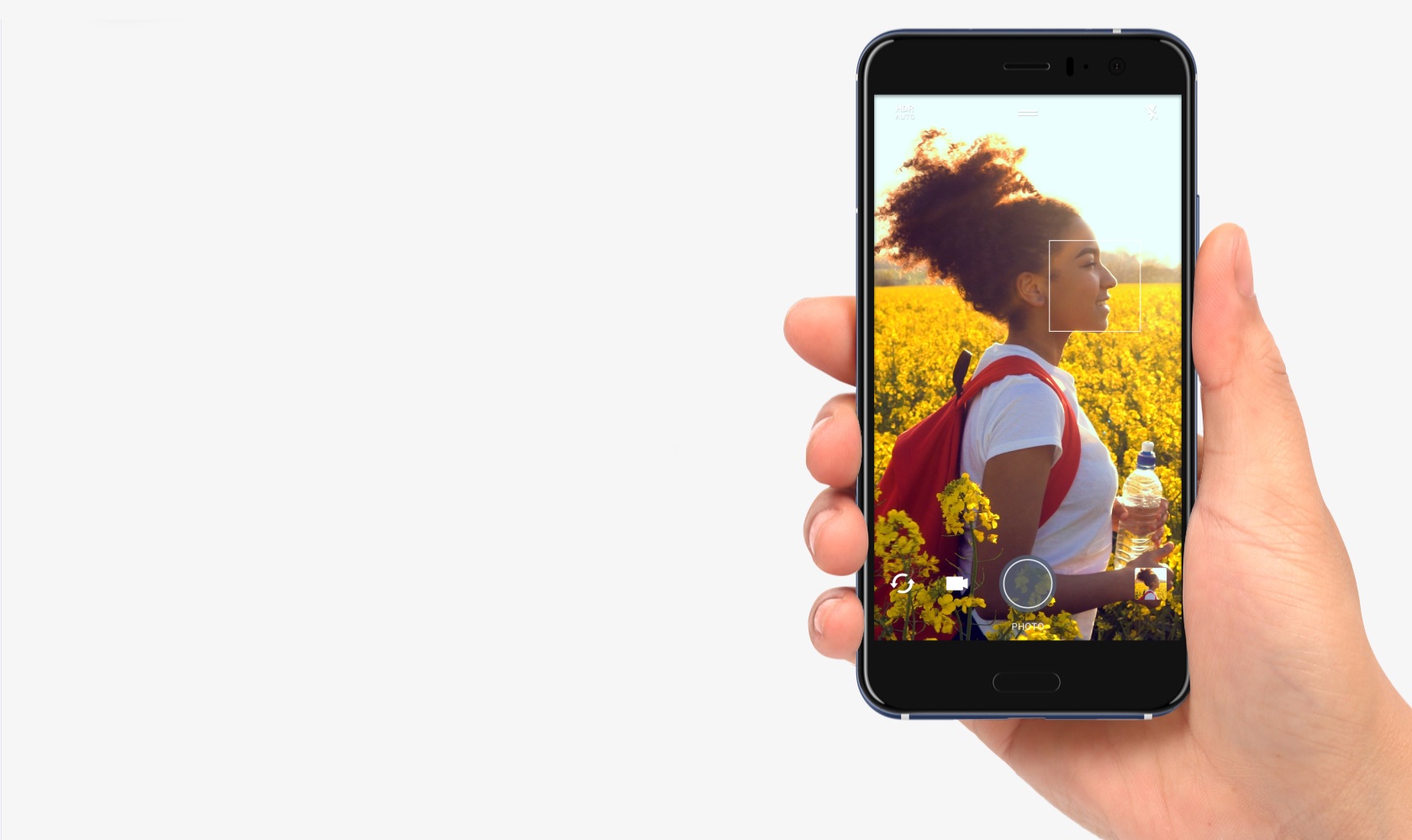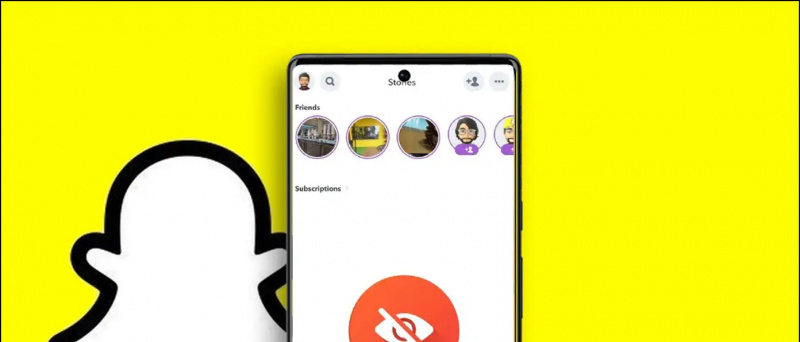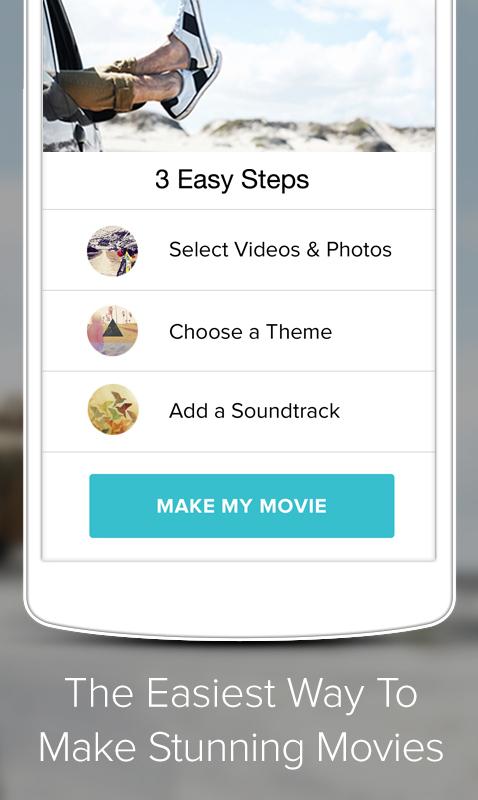Telegram har nu introduceret en ny funktion til folk, der ønsker at skifte fra Whatsapp til Telegram . Med den seneste opdatering lader det dig nu nemt skifte din chathistorik fra WhatsApp til Telegram-kontoen. Derudover kan du også importere chats fra Line og KakaoTalk. Lad os se i denne artikel, hvordan du kan flyt dine WhatsApp Chats til Telegram .
Relateret | Sådan chatter du hemmeligt på WhatsApp, Telegram og Signal
Flyt dine WhatsApp-chats til Telegram
Indholdsfortegnelse
På grund af WhatsApps nye fortrolighedspolitik , folk har skiftet til messaging-apps som Signal og Telegram. Det største problem, de havde, var imidlertid med at migrere den eksisterende gruppe og kontakte chats. Med den seneste opdatering har Telegram løst det samme ved at give brugerne mulighed for at importere deres chathistorik fra WhatsApp.
Før vi starter, skal du sørge for at opdatere Telegram-appen på din telefon til den nyeste version. Android-brugere kan opdatere det fra Google Play Butik , mens iPhone-brugere kan gå til App Store-siden .
På Android



- Start WhatsApp på din Android-telefon.
- Åbn chatten, og klik på menuen med tre prikker i øverste højre hjørne.
- Klik på Mere og vælg Eksporter chat .
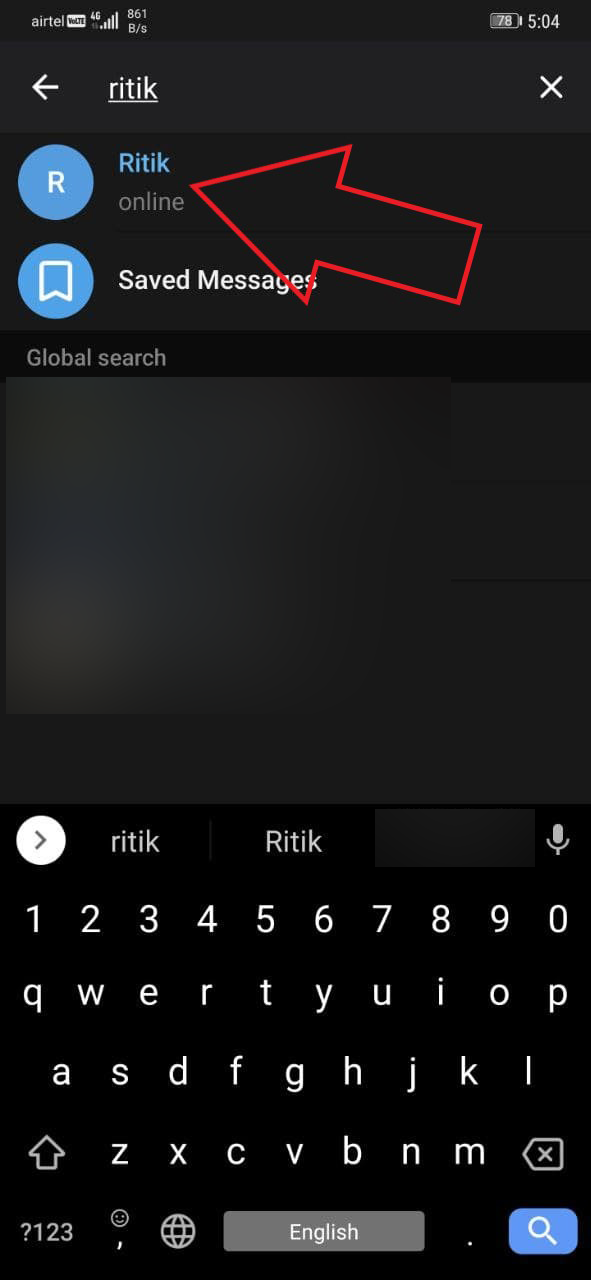
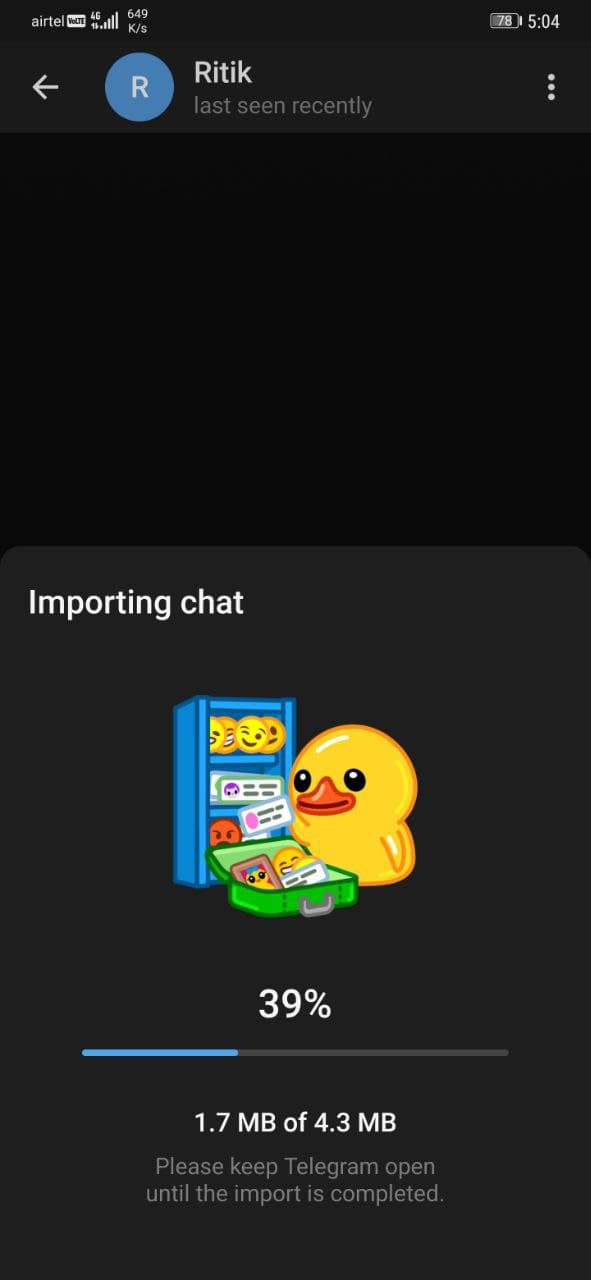
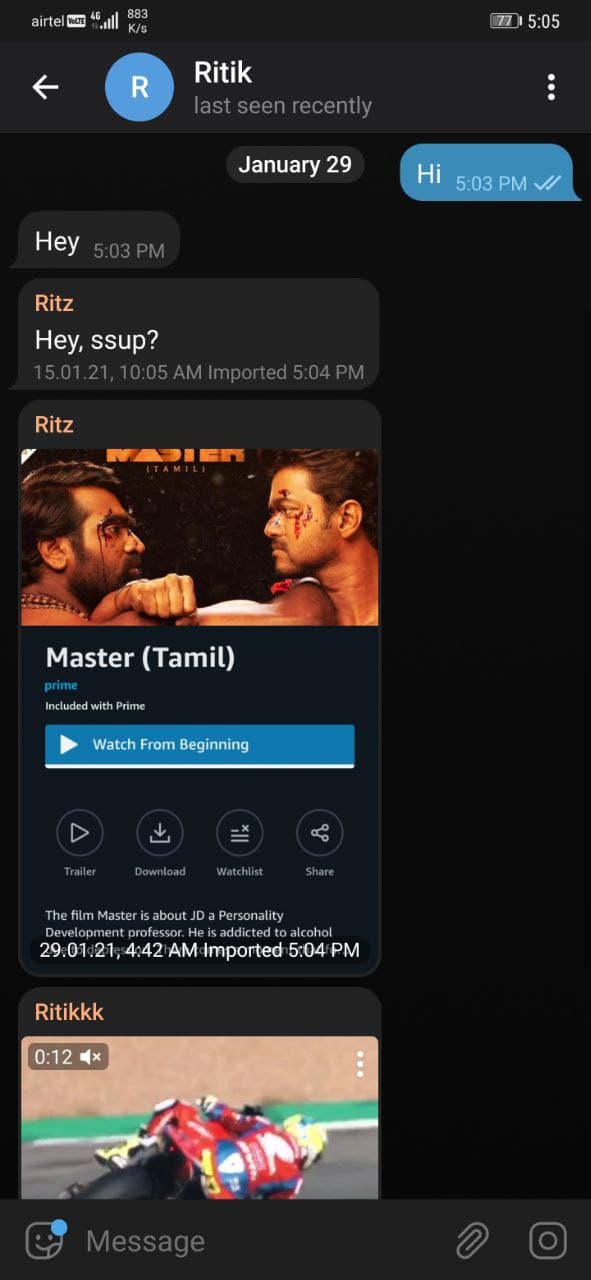
- Tryk på Inkluder medier hvis du vil tilføje billeder, videoer og andre filer.
- Tryk på på delearket Telegram .
- Vælg nu Telegram chat eller kontakt, hvor du vil kopiere dine WhatsApp chats.
På iOS
Trinene til at overføre WhatsApp-chats til Telegram på iOS ligner mere eller mindre Android som følger.
https://gadgetstouse.com/wp-content/uploads/2021/01/Move-WhatsApp-Chats-to-Telegram.mp4- Åbn WhatsApp på din iPhone.
- Gå til chatten, og klik på kontakt- eller gruppens navn øverst for at åbne Skærmbilledet Gruppe / kontaktinfo .
- Klik på Eksporter chat .
- Vælg nu Telegram og klik Importere når du bliver bedt om det.
Det er det. Inden for få sekunder kopieres dine chats fra WhatsApp til Telegram. Beskederne importeres til den aktuelle dag, men inkluderer også deres originale tidsstempler fra WhatsApp. Andre medlemmer af Telegram-chatten kan også se alle de kopierede meddelelser.
Bemærk, at Telegram ikke automatisk kortlægger den anden brugers kontaktnummer. Så når du klikker på eksportchat og åbner Telegram, skal du sørge for at vælge den rigtige bruger. Hvis det ikke gøres omhyggeligt, kan du ende med at kopiere chats med en person på WhatsApp til en anden kontaktperson på Telegram og udsætte dine chats og medier for andre.
Hvad mere er nyt i denne Telegram-opdatering?
- Slet meddelelser for begge sider uden at efterlade spor. Det fungerer endda til at slette grupper for alle.
- Juster lydstyrken for de enkelte deltagere i en stemmechat. Justeringer foretaget af gruppeadministratorer gælder for alle.
- En forbedret lydafspiller med hurtig fremadspoling, tilbagespoling, fade-effekt og mere.
- Nye hilsen klistermærker til at hilse på de nytilmeldte kontakter på Telegram
- Mere raffinerede animationer på Android.
- Mulighed for at rapportere falske kanaler og grupper.
Afslutter
Dette var en hurtig guide til, hvordan du kan flytte dine WhatsApp-chats til Telegram inden for få sekunder på Android og iOS. Prøv det og lad mig vide, hvis du kan lide funktionen i kommentarerne nedenfor. Hold øje med flere tip og tricks.
Læs også Sådan chatter du hemmeligt på WhatsApp, Telegram og Signal
Facebook-kommentarerDu kan også følge os for øjeblikkelige tekniske nyheder på Google Nyheder eller for tip og tricks, anmeldelser af smartphones og gadgets, tilmeld dig GadgetsToUse Telegram Group eller til de seneste anmeldelser, abonnerer du på videoer GadgetsToUse Youtube Channel.